Pelajar dan pengajar di institusi pendidikan yang memenuhi syarat dapat mendaftar Office 365 Education secara gratis, termasuk Word, Excel, PowerPoint, OneNote, dan sekarang Microsoft Teams, plus tambahan classroom tools.
2 cara untuk menggunakan Microsoft Office secara gratis:
- Cara 1: Menggunakan akun pendidikan (pelajar dan pengajar) dapat menggunakan Microsoft Office 365 gratis melalui browser secara online atau juga Anda dapat download dan instal di lokal komputer.
- Cara 2: Jika tidak memiliki akun pendidikan, Anda tetap bisa menggunakan Office 365 gratis secara online yaitu dengan membuat akun Microsoft dan akan mendapatkan kapasitas penyimpanan sebesar 5GB.
Cara 1: Menggunakan Akun Pendidikan
 |
Langkah 1: Buka Office 365 Education menggunakan browser dan masukan akun pendidikan Anda, kemudian klik tombol "Get Started".
 |
Langkah 2: Pilih apakah Anda sebagai Murid atau sebagai pengajar kemudian klik panah kanan di sebelahnya.
Langkah 3: Jika akun pendidikan Anda terdaftar, maka Anda dapat melanjutkan dengan klik panah kanan disebelah "Sign in"
Langkah 4: Masukan password Anda dan klik Sign in untuk masuk.
Langkah 5: Pilih "No", dan cek list "Don't show this again" supaya tidak mengganggu Anda untuk mengulangi permintaan login. |
 Langkah 6: Klik tombol panah disebelah kanan "Ok, got it". Jika lembaga pendidikan Anda sudah melakukan enrollment Microsoft Office 365, maka dari mulai halaman login nama lembaga pendidikan atau sekolah Anda akan terdaftar oleh Microsoft dan akun Anda tidak memerlukan Sign up. |

Langkah 7: Klik akun Anda yang ditampilkan untuk masuk ke layar utama Microsoft Office
Institusi pendidikan dan akun email Anda muncul dan Klik untuk masuk kedalam Microsoft Office 365.
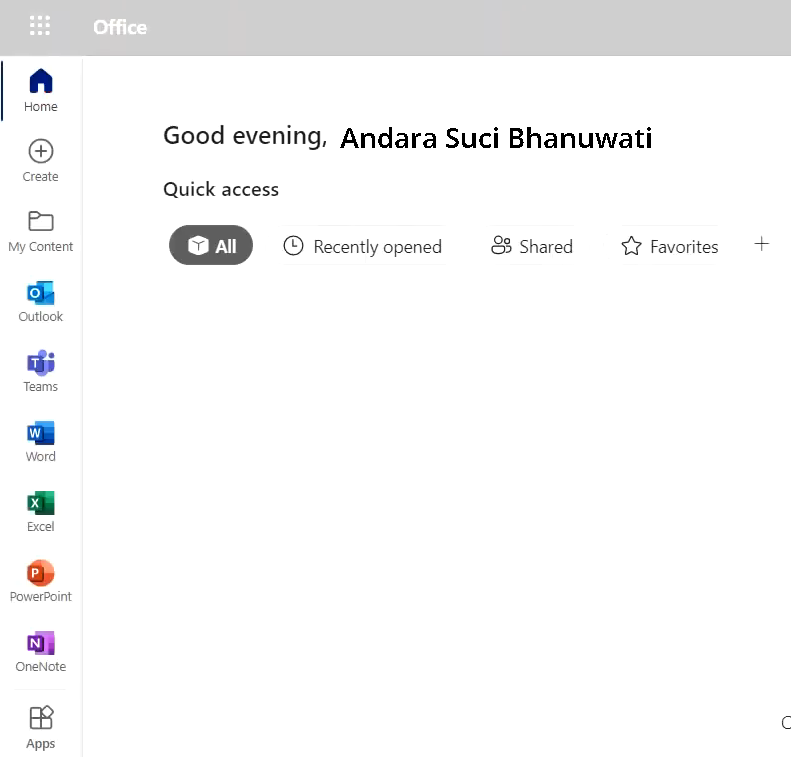 |
Langkah 8: Anda sudah dapat menggunakan Microsoft Office secara online dengan menggunakan browser.
Untuk penggunaan Microsoft Office secara offline, maka anda harus melakukan download dan instal Microsoft Office di lokal komputer Anda.
Berikut adalah langkah-langkah untuk melakukan download dan instal Microsoft Office di komputer anda.
Instal Microsoft Office 365 Untuk Lokal Komputer
Kembali ke tampilan pada langkah 8 untuk mendapatkan pilihan "Install Office"
Pilih pilihan pertama untuk melakukan download Office 365 ke lokal komputer Anda.
 |
Langkah 10: Download OfficeSetup.exe.
Setelah download selesai pada Langkah 10, ikuti petunjuk seperti gambar pada Langkah 11.

Langkah 12: Dobel klik file OfficeSetup.exe untuk menjalankan proses instal.

Langkah 13: Instal telah selesai mendownload Office 365 ke lokal komputer Anda, klik "Close" untuk melanjutkan proses berikutnya.
Langkah 14: Tutup pilihan Sign In untuk melakukan Aktivasi menggunakan akun pendidikan yang sudah dilakukan pada Langkah 8.

Langkah 15: Klik "Activate Product" untuk aktivasi Office 365 pada komputer Anda.
Langkah 16: Makukan akun email pendidikan Anda sama seperti pada langkah 1 dan 4.
Setelah aktivasi selesai, maka Office 365 pada lokal komputer Anda siap digunakan.
Jika Anda tidak memiliki akun pendidikan seperti yang dibahas di atas, maka anda tetap dapat menggunakan Office 365 secara gratis, dengan menggunakan Cara 2, berikut pembahasannya:
Cara 2: Membuat Akun Microsoft
Langkah 1: Buka Microsoft Office 365 menggunakan browser.
Langkah 2: Klik "Create One!"
Langkah 3: Isi nama user yang ingin Anda gunakan atau akun email yang sudah ada, misalnya gmail, yahoo atau akun email lainnya dan ini membutuhkan verifikasi yang akan dikirim ke akun email Anda.
Jika Anda isi nama user saja, maka Anda akan dibuatkan akun Microsoft Outlook.
Langkah 4: Buat akun username yang akan Anda gunakan.
Langkah 5: Buat password, isi password Anda dan klik Tombol "Next" untuk melanjutkan proses.
Langkah 6: Isi nama depan dan belakang Anda dan klik tombol "Next" untuk melanjutkan.
Langkah 9: Klik "Play" untuk mendengarkan pertanyaan, iji jawaban pada bagian "Type here...", jawab pertanyaan sampai selesai untuk memverifikasi bahwa Anda bukan robot.
 |
| Gambar: Anda telah berhasi melewati verifikasi bahwa Anda bukan robot. |
 |
Setelah verifikasi selesai, maka Anda sudah dapat menggunakan Office 365 dan mendapatkan ruang penyimpanan secara gratis sebesar 5GB.






















